この秋、Appleの新OSやハードウェアのリリースを心待ちにされている方もたくさんおられることでしょう。中でもMacのOS Xは一年周期でのアップグレードにもかかわらず、Yosemiteにおいてはリリース後8ヶ月で乗換え率55%と非常に高い数値を記録しました。それは常にユーザー視点からの改良を念頭に置いたAppleの哲学とも言える基本姿勢にあるのだと思います。
そしてこの秋、満を持してOS Xの12番目となるEl Capitanの正式版が登場します。公式サイトを見てお気付きの方もいると思いますが、背景の岩山は、ヨセミテ公園にある花崗岩の一枚岩で、これはEl CapitanがYosemiteをベースに改良がされたものであることを意味しています。
この記事を読んで何で「正式版」が付いているのだろう?と思った方もいるでしょう。実は既に一般でも体験できる「パブリックデータ版」があることはご存知ですか? これはユーザーからのフィードバックやバグフィックスを目的としているため、通常のアップデートとは少し手順などが異なる上、バグもあります。ですが注意をすれば大丈夫。どなたでもEl Capitanを体験することができます。それでは「OS X El Capitanのアップデート方法」とアップデート時に伴うトラブル対策法または、Mac OSX 10.11のシステム復元に対応するiSkysoft Recoveritfor Macを合わせて紹介します。
Part 1. El Capitanの特徴
WWDC 2015での発表のとおり、El Capitanはユーザーエクスペリエンスとパフォーマンスの向上に注力したもので、エクスペリエンスは検索エンジンである「Spotlight」、「プリインストールアプリ」、「ウィンドウの管理」の向上を意味します。では具体的にどう変わるのかというと、「パフォーマンス」においてはアプリケーションの起動が最大1.4倍、切り替えやEメールの表示は最大2倍、PDFのプレビュー表示は最大4倍と誰もが体感できるほどの速度に。
更にiOS8から搭載されているグラフィックエンジン「Metal」の登場で、グラフィック描画の速度が向上し、最大で10倍の描画性能に。CPUの負担を減らし、作業効率が良くなるなどパフォーマンスアップに拍車をかけます。もちろんMacゲームのレベルアップだけでなく、iOSからの高品質なゲーム移植がスムーズになるという利点もあります。
El Capitanの特徴でもある「エクスペリエンス」においては、「Spotlight」は自然な言葉使いを理解し、天気、スポーツ情報、株価などより広い範囲での検索結果を表示できるようになります。「ウィンドウの管理」ではスワイプして画面に重ならないように表示し、フル画面でウィンドウの情報を一括管理し、把握しやすくなります。「プリインストールアプリ」では普段Macユーザーが使用しているアプリをブラッシュアップしたもので、よく使われる「メール」ではSpotlightと同様、検索するとき自然な日本語での検索が可能に。iOSでもwebブラウザとして使われる「Safari」ではタブをピン止めする機能が追加され、ピン止めされたサイトは常に最新の状態でいつでも簡単にアクセスできます。その他としては日本語のフォントの追加や、ライブ変換による変換予測の精度が上がり、いちいち単語ごとに変換する必要がなくなります。
以上主だった機能をピックアップしましたが、まとめると既に高い完成度を誇るYosemiteから「これがあったら便利」というポイントをユーザー視点で捉え、さらに進化させたのがEl Capitanになります。今から正式版のリリースが楽しみですね。
Part 2. Mac OS X Lion、Mavericks、YosemiteからOS X El Capitanのアップデート方法
Step1.お使いのMacがOS X El Capitanに対応しているどうかを確認
まずアップデートの前にお手持ちのMacがYosemiteがインストールさている状態で、かつ下記の要件を満たしているか確認しましょう。
※パブリックベータ版はYosemiteの必要要件に準じる形となります。
- iMac(Mid 2007年以降)
- MacBook(Late 2008年以降 /Early 2009年以降)
- MacBook Pro(Mid/Late 2007 年以降)
- MacBook Air(Late 2008年以降)
- Mac Mini(Early 2009年以降)
- Mac Pro(Early 2008年以降)
- Xserve(Early 2009年以降)
メンバーになる必要があるので、「Apple Beta Software Program」のサイトを開き、「登録」をクリックしてApple IDでサインインします。
すると参加契約に同意するか表示されるので、同意書を読んで「承諾」をクリックします。パブリックベータ用のガイドページが表示されるので、Macを登録します。
※なおこのバージョンはバグも当然含まれており、それによって起こるトラブルは自己責任になるので、サブマシンや別のHDD、別のパーティションにインストールしたり、バックアップを取るなど準備を整えてから実行することをおすすめします。
Step2.Mac OS X El Capitanへアップグレード
同ページの「OS X El Capitan Public Beta」をクリックするとダウンロードが開始されます。
ダウンロードが終わるとインストールが始まるので、「続ける」→「同意」→「インストール」の順にクリックします。
数秒するとインストールの準備が完了し、自動的に再起動します。起動後インストールが始まるので、バージョンアップの完了を待ちます。
OS X 10.11 El Capitanのインストール中に不具合などが起こった?
こうしたOSのベータ版などのアップデートでは、ソフトウェアがOSのアップデート時に即座に対応しないことの方が普通で、中には正常に動作しなくなることもありえます。さらに予想外のデータクラッシュなどのトラブルで貴重なデータが消失するなど日常茶飯事。既にバックアップを取るよう上で述べましたが、加えてデータ復旧ソフトがあればリスクを大幅に低下できます。
そこで私がおすすめするソフトがiSkysoft Recoveritfor Macです。簡単な操作で誰でも確実にデータを復元することができます。




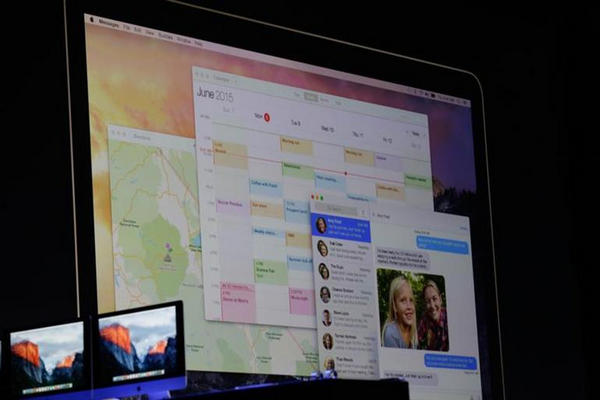
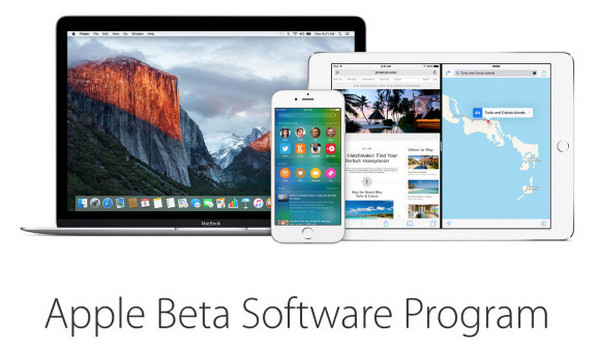
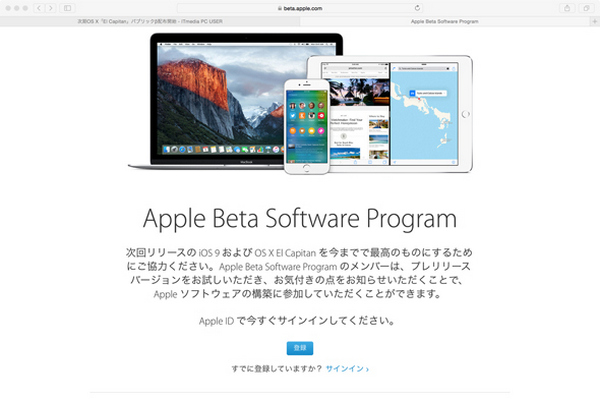
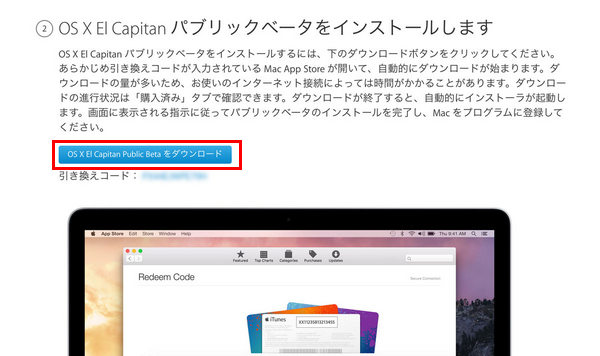
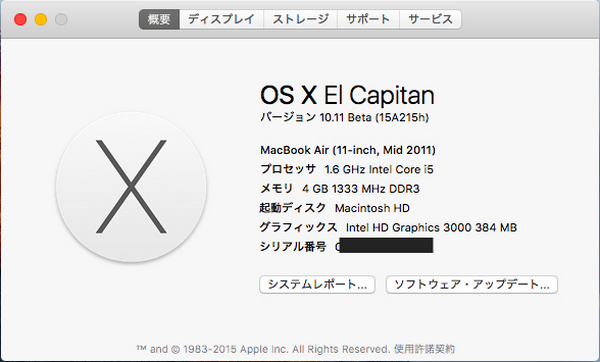
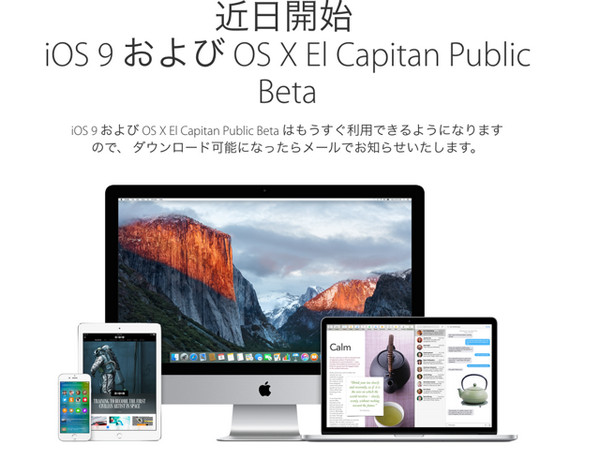
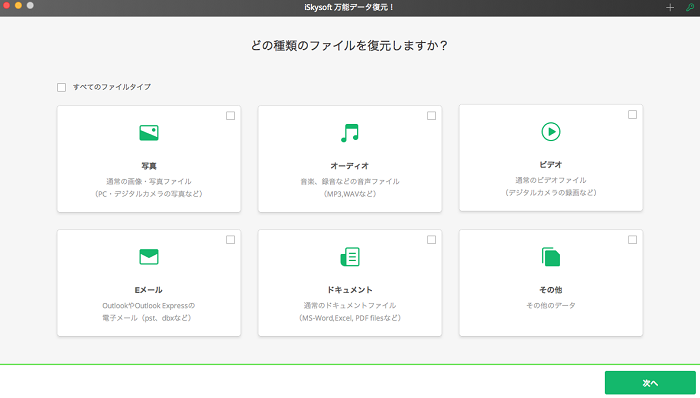
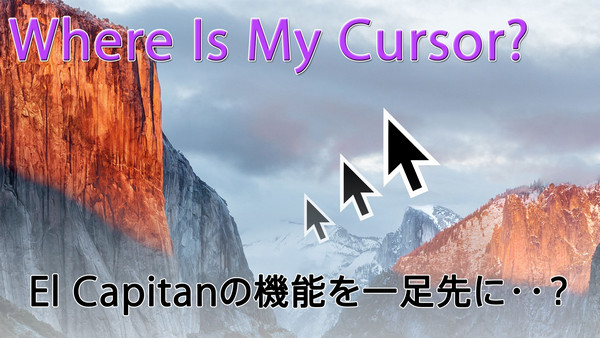

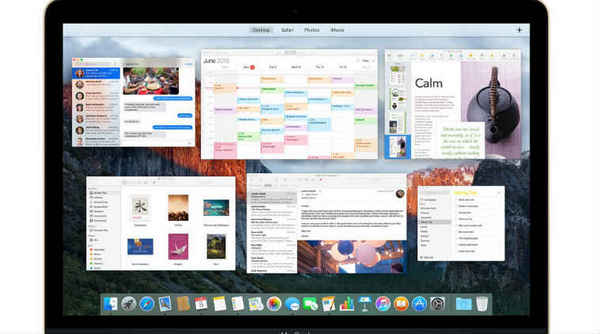


渡辺純子
編集
0 Comment(s)